Advertentie
Heb je ooit herstart Windows 10 Hoe te voorkomen dat Windows 10 Update herstart zonder te vragenWindows 10 kan vervelend zijn door de manier waarop het opnieuw wordt opgestart zonder enige kennisgeving. Gelukkig is daar een manier omheen. Lees verder en ontdekte dat het je vergat Wifi wachtwoord Opgeslagen wifi-wachtwoorden bekijken op Windows 10Wilt u het wachtwoord vinden van een Wi-Fi-netwerk waarmee u al bent verbonden? Hier is de gemakkelijke manier om dat in Windows te doen. Lees verder ? U bent niet de enige, want andere gebruikers melden problemen met het telkens opnieuw invoeren van het wachtwoord van hun thuisnetwerk wanneer ze hun apparaat opnieuw opstarten.
Maak je echter geen zorgen, want er zijn een aantal manieren waarop je het probleem kunt oplossen, en geen van beide is moeilijk! Dit is wat je moet doen.
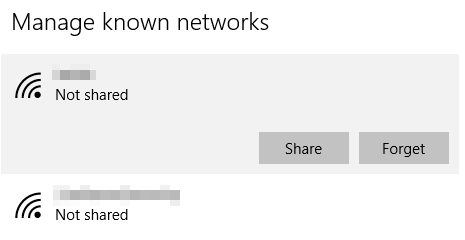
De eerste methode is om Windows 10 je wifi-netwerk te laten vergeten, zodat je alles weer kunt opslaan. Om dit te doen, klikt u eerst op het draadloze pictogram op de taakbalk. Dan klikken
Netwerkinstellingen. Klik in het menu op Beheer bekende netwerken (of klik op Beheer wifi-instellingenen ga naar Beheer bekende netwerken).Klik op het netwerk dat u problemen geeft en klik vervolgens op Vergeten. Klik nu op het draadloze pictogram in de taakbalk en maak verbinding met uw netwerk zoals u dat op een ander moment zou doen. Start uw pc opnieuw op en kijk of deze het wachtwoord onthoudt. Als dit niet het geval is, moet u de andere hieronder beschreven methode proberen.
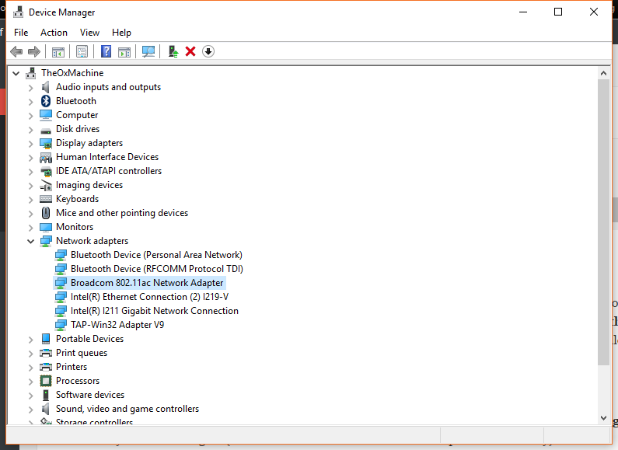
Open Apparaat beheerder 13 Voer snelkoppeltrucs uit die elke Windows-gebruiker moet wetenDe Run-prompt kan worden gebruikt om onmiddellijk toegang te krijgen tot verschillende delen van Windows. Hier zijn de meest voorkomende sneltoetsen die u moet kennen. Lees verder door te typen devmgmt in de zoekbalk. Onder Netwerkadapters 3 Effectieve manieren om uw draadloze netwerk thuis uit te breidenLeer hoe u uw draadloze netwerk kunt uitbreiden en die dode zones voor eens en altijd kunt doden met bruggen, extenders of powerline-adapters. Lees verder , klik met de rechtermuisknop op uw adapter en vervolgens op klik op Verwijderen. Nu moet u uw pc opnieuw opstarten en opnieuw verbinding maken met uw netwerk (Windows zou de draadloze adapter automatisch moeten detecteren).
Tussen deze twee methoden moet je Windows dat wifi-wachtwoord kunnen laten onthouden en een snellere, meer pijnloze ervaring mogelijk maken!
Bent u problemen met Windows 10 tegengekomen die u niet lijkt te kunnen oplossen? Deel uw ellende in de opmerkingen en misschien kunnen we een oplossing vinden!
Afbeelding tegoed: Cefo-ontwerp via ShutterStock
Dave LeClair houdt van games op console, pc, mobiel, handheld en elk elektronisch apparaat dat ze kan spelen! Hij beheert de sectie Deals, schrijft artikelen en doet veel werk achter de schermen bij MakeUseOf.

